सामग्री तालिका
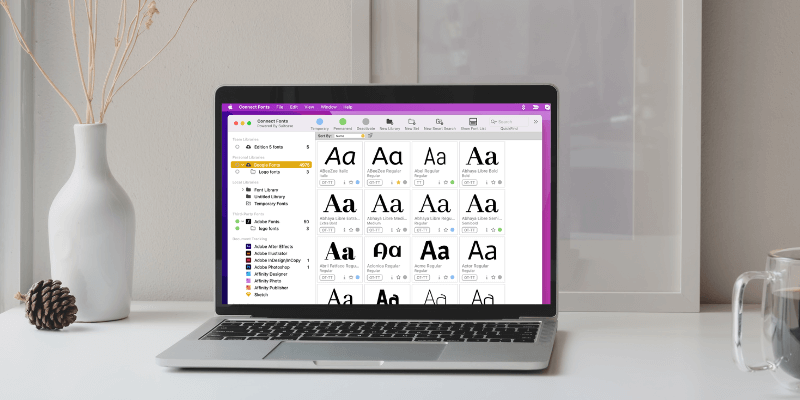
फन्टहरू जडान गर्नुहोस्
विशेषताहरू: फन्टहरू सिङ्क गर्न सजिलो, अद्भुत एप एकीकरणहरू, तर फन्ट प्यानल अलि भ्रामक छ मूल्य: महँगो र प्रस्ताव गर्दैन। एक पटक खरिद विकल्प प्रयोगको सहजता: सबै सुविधाहरू सिक्न सजिलो तर धेरै सहज छैन समर्थन: सहयोगी समर्थन पृष्ठहरू र ग्राहक समर्थन टोलीबाट द्रुत प्रतिक्रियासारांश<2
कनेक्ट फन्टहरू फन्टहरू व्यवस्थित गर्न, फेला पार्ने, हेर्ने र प्रयोग गर्ने क्लाउड-आधारित फन्ट प्रबन्धक हो। यसले रचनात्मक सफ्टवेयरमा कुन फन्टहरू प्रयोग गरिन्छ भनेर पनि ट्र्याक गर्न सक्छ, जसले यसलाई डिजाइनरहरूका लागि राम्रो विकल्प बनाउँछ।
मेरो विचारमा, जडान फन्टहरू टिमवर्कका लागि उत्कृष्ट छ, किनभने तपाईं फन्टहरू व्यवस्थापन गर्न डेस्कटप संस्करण प्रयोग गर्न सक्नुहुन्छ, र क्लाउड-आधारित ब्राउजर संस्करण तपाईंको टोलीसँग फन्टहरू साझेदारी गर्न।
तथापि, फन्टहरू वर्गीकरण गर्न वा खोजी गर्न आवश्यक भएका व्यक्तिहरूको लागि यो उत्तम विकल्प नहुन सक्छ किनभने सफ्टवेयर आफैंमा शुरुवातका लागि अनुकूल हुँदैन, र यदि तपाईंलाई उन्नत सुविधाहरू प्रयोग गर्न आवश्यक छैन भने यो महँगो हुन सक्छ।
मलाई के मन पर्छ : सजिलो फन्ट सक्रियता र सिङ्क्रोनाइजेसन, एप एकीकरण, र टोली साझेदारी।
<1 मलाई मन नपर्ने कुरा : फन्ट लाइब्रेरी र सेट एकदमै भ्रमित छन् र अन्य फन्ट प्रबन्धकहरू जस्तै फन्ट सङ्कलन सिर्जना गर्न सजिलो छैन।4 कनेक्ट फन्टहरू प्राप्त गर्नुहोस्<1 Extensis Connect Fonts भनेको के हो?Extensis Connect Fonts Suitcase द्वारा संचालित डेस्कटप र वेबमा आधारित छ।फन्टहरू पूर्वावलोकन गर्दै, र तपाईंले फन्टबेसबाट गुगल फन्टहरू सक्रिय गर्न सक्नुहुन्छ।
यसको सहज इन्टरफेस र सिमलेस फन्ट संगठन सुविधाहरूले प्रयोगकर्ताहरूलाई सजिलै फन्टहरू छनोट र व्यवस्थित गर्न दिन्छ। यदि तपाइँ सुविधाहरू सीमित हुनुहुन्छ भने, तपाइँसँग स्तरवृद्धि गर्ने र उचित मूल्यमा थप उन्नत सुविधाहरूमा पहुँच प्राप्त गर्ने विकल्प छ - $3/महिना, $29/वर्ष, वा $180 एक पटक खरिद।
2. टाइपफेस
चाहे तपाईं एक पेशेवर डिजाइनर होस् वा फन्ट प्रेमी, टाइपफेस सबैका लागि उपयुक्त छ किनभने यसको सरल UI र न्यूनतम डिजाइनले तपाईंलाई छिटो नेभिगेट गर्न र व्यवस्थित गर्न अनुमति दिन्छ। तपाईंको फन्टहरू।
Typeface मा "टगल फन्ट तुलना" भनिने एउटा चाखलाग्दो सुविधा छ जसले तपाईंलाई एउटा फन्ट छनोट गर्न र एक अर्काको माथि रहेका फन्टहरूको अन्य चयन गरिएका सङ्ग्रहहरूसँग तुलना गर्न अनुमति दिन्छ। यदि तपाइँ प्राय: टाइपोग्राफीसँग काम गर्नुहुन्छ भने यो राम्रो सुविधा हो।
तपाईले एप स्टोरबाट Typeface एप नि:शुल्क प्राप्त गर्न सक्नुहुन्छ, र १५-दिनको परीक्षण पछि, तपाइँ यसलाई $३५.९९ मा प्राप्त गर्न सक्नुहुन्छ। वा तपाइँ यसलाई Setapp मा सदस्यता लिएर अन्य व्यावसायिक म्याक एपहरूसँग निःशुल्क प्राप्त गर्न सक्नुहुन्छ।
3। RightFont
RightFont ले तपाईँलाई प्रणाली फन्टहरू सजिलैसँग सिंक गर्न, आयात गर्न र व्यवस्थित गर्न, वा Google फन्ट र Adobe फन्टहरू सक्रिय गर्न अनुमति दिन्छ। सबैभन्दा महत्त्वपूर्ण कुरा, मलाई मन पर्छ कि यसले धेरै रचनात्मक एपहरू जस्तै Adobe CC, Sketch, Affinity Designer, र थपसँग कसरी एकीकृत हुन्छ।
डिजाइनरहरूको लागि एउटा उत्कृष्ट सुविधा भनेको तपाइँको सफ्टवेयरको साथ होयदि तपाइँ RightFont मा फन्टमा होभर गर्नुहुन्छ भने, तपाइँ सफ्टवेयरमा काम गरिरहनुभएको पाठको फन्ट सीधै परिवर्तन गर्न सक्नुहुन्छ।
अद्भुत सुविधाहरू बाहेक, मलाई लाग्छ राइटफन्टले धेरै उचित मूल्य प्रदान गर्दछ। तपाईंले एक यन्त्रको लागि मात्र $59 मा एकल इजाजतपत्र प्राप्त गर्न सक्नुहुन्छ, वा दुई यन्त्रहरूको लागि $94 बाट सुरु हुने टोली इजाजतपत्र। कुनै पनि प्रतिबद्धता अघि, तपाईंले 15-दिन पूर्ण कार्यात्मक नि: शुल्क परीक्षण प्राप्त गर्न सक्नुहुन्छ।
अन्तिम निर्णय
के जडान फन्टहरू यसको लायक छ? मेरो विचारमा, कनेक्ट फन्टहरूसँग केहि उन्नत सुविधाहरू र यसले रचनात्मक अनुप्रयोगहरूसँग मिलेर काम गर्दछ, जसले यसलाई रचनात्मकहरूको लागि राम्रो विकल्प बनाउँछ। जे होस्, मलाई लाग्छ कि यो सबैको लागि होइन किनकि यदि तपाइँ यसलाई आधारभूत फन्ट संगठनको लागि मात्र प्रयोग गर्दै हुनुहुन्छ भने, तपाइँ कम लागतमा राम्रो विकल्पहरू फेला पार्न सक्नुहुन्छ।
छोटकरीमा, आधारभूत फन्ट संगठन सुविधा बाहेक कागजात ट्र्याकिङ, र टोली-साझेदारी जस्ता उन्नत सुविधाहरूको फाइदा उठाउन सक्नुभएमा कनेक्ट फन्टहरू यसको लायक छ।
कनेक्ट फन्टहरू प्राप्त गर्नुहोस्1> के तपाईंले एक्सटेन्सिस जडान फन्टहरू प्रयास गर्नुभएको छ? तपाइँ कुन फन्ट प्रबन्धक प्रयोग गर्नुहुन्छ? सेयर गर्न नहिचकिचाउनुहोस् र यदि तपाईंलाई यो समीक्षा उपयोगी लाग्यो वा सफ्टवेयरको बारेमा थप जान्न चाहनुहुन्छ भने मलाई तलको टिप्पणीमा थाहा दिनुहोस्।रचनात्मक र टोलीहरूको लागि फन्ट व्यवस्थापन उपकरण। तपाइँ यसलाई तपाइँको सबै फन्ट व्यवस्थापन आवश्यकताहरू जस्तै व्यवस्थित गर्न, साझेदारी गर्न र फन्टहरूको खोजी गर्न प्रयोग गर्न सक्नुहुन्छ।के सुटकेस फ्युजन अझै उपलब्ध छ?
हो, तपाइँ गर्न सक्नुहुन्छ। अझै पनि सुटकेस फ्युजन स्थापना गर्नुहोस्, तथापि, एक्सटेन्सिसले घोषणा गर्यो कि मार्च २०२१ देखि सुटकेस फ्युजन अब समर्थनको लागि योग्य छैन।
सुटकेस फ्युजन र जडान फन्टहरू बीचको भिन्नता के हो?
सुटकेस फ्युजन जडान फन्टहरू (डेस्कटप संस्करण) द्वारा प्रतिस्थापित गरिएको छ, त्यसैले तिनीहरू मूल रूपमा एउटै कुरा हुन् तर कनेक्ट फन्टहरूले अझ धेरै सुविधाहरू विकास गरेको देखिन्छ। वास्तवमा, उत्पादनको नामले यो भन्छ, "सिटकेस फ्युजन द्वारा संचालित फन्टहरू कनेक्ट गर्नुहोस्"।
म फन्टहरू जडान गर्न फन्टहरू किन थप्न सक्दिन?
जब तपाईं कनेक्ट फन्ट ब्राउजर प्रयोग गरेर, तपाइँ त्यहाँबाट Adobe फन्टहरू थप्न सक्षम हुनुहुने छैन। यदि तपाइँ डेस्कटप संस्करण प्रयोग गरेर फरक पुस्तकालयमा Adobe फन्टहरू थप्न प्रयास गर्दै हुनुहुन्छ भने, तपाइँ पनि यो गर्न सक्षम हुनुहुने छैन, किनकि तपाइँ केवल एउटै पुस्तकालय भित्र फन्टहरू सार्न सक्नुहुन्छ।
कनेक्ट फन्ट ब्राउजर बनाम डेस्कटप: कुन प्रयोग गर्ने?
यदि तपाइँ फन्टहरू व्यवस्थित गर्न चाहनुहुन्छ भने, डेस्कटप संस्करणमा त्यसो गर्न थप सुविधाहरू छन्। यदि तपाइँ केवल फन्ट खोज्न चाहनुहुन्छ भने, त्यसपछि ब्राउजरले काम गर्नेछ र यो उत्कृष्ट छ किनभने क्लाउड-आधारित सुविधाले तपाइँलाई जहाँबाट पनि फन्टहरू पहुँच गर्न अनुमति दिन्छ।
छोटकरीमा, डेस्कटप संस्करण फन्टहरू र ब्राउजर संस्करण व्यवस्थापनको लागि राम्रो छसाझेदारी गर्न र छिटो खोजी/तपाईँको फन्टहरूमा पहुँचको लागि राम्रो छ।
यस समीक्षामा, म तपाईंलाई Extensis Connect फन्टहरू परीक्षण गरिसकेपछि मेरा निष्कर्षहरू देखाउनेछु र आशा छ, यसले तपाईंको लागि सही छनौट हो कि होइन भनेर निर्णय गर्न मद्दत गर्नेछ। फन्ट व्यवस्थापन।
किन यो समीक्षाको लागि मलाई विश्वास गर्नुहोस्
नमस्ते! मेरो नाम जून हो, र म ग्राफिक डिजाइनर हुँ। फन्ट ग्राफिक डिजाइनको एक ठूलो भाग हो, त्यसैले म दस वर्ष भन्दा बढी समय देखि फन्ट संग काम गर्दैछु र मैले कति फन्टहरू प्रयोग गरेको छु भनेर पनि गणना गर्न सक्दिन।
प्रारम्भिक रूपमा मैले म्याकको पूर्व-स्थापित फन्ट बुक प्रयोग गरेको थिएँ किनभने यसले मेरा सबै डाउनलोड गरिएका फन्टहरू देखाउँछ, तर Google फन्टहरू र एडोब फन्टहरू उपलब्ध भएकाले, मैले आफ्नो फन्ट खोजलाई क्लाउड-आधारितमा स्विच गरें किनभने म फन्टहरू सक्रिय गर्न सक्छु र तिनीहरूलाई प्रयोग गर्नुहोस्।
अन्ततः, मैले विभिन्न स्रोतहरूबाट मेरा सबै फन्टहरूलाई एकसाथ व्यवस्थित गर्न फन्ट प्रबन्धक प्रयोग गर्न पाउँदा राम्रो लाग्थ्यो। मैले फन्टबेस, RightFont, र TypeFace जस्ता विभिन्न फन्ट व्यवस्थापन सफ्टवेयर प्रयास गरें, तर त्यसपछि मैले धेरै मानिसहरूले सुटकेस फ्युजनको उल्लेख गरेको देखे, त्यसैले म अलिकति खन्न उत्सुक थिएँ, जसले मलाई एक्सटेन्सिस जडान फन्टहरूमा लैजायो।
मलाई सबैभन्दा बढी आकर्षित गर्ने कुरा रचनात्मक एप एकीकरण थियो, त्यसैले मैले यसलाई प्रयास गर्ने निर्णय गरें र निःशुल्क परीक्षण सुरु गरें। मलाई सुविधाहरू परीक्षण गर्न एक हप्ता लाग्यो र म मद्दत प्राप्त गर्न र तिनीहरूको उत्तरदायित्व परीक्षण गर्न समस्याहरूमा पर्दा म समर्थन टोलीमा पुगें। तपाईं "मेरो मूल्याङ्कन पछाडिको कारणहरू" खण्डबाट थप हेर्न सक्नुहुन्छतल।
कनेक्ट फन्टहरूको विस्तृत समीक्षा
सुटकेसद्वारा सञ्चालित कनेक्ट फन्टहरू रचनात्मक व्यक्ति र टोलीहरूको लागि फन्ट प्रबन्धक हो। आधारभूत पूर्वावलोकन, खोजी र व्यवस्थित सुविधाहरूको अलावा, यसले रचनात्मक सफ्टवेयरबाट फन्टहरू पनि पत्ता लगाउन सक्छ, जसले यसलाई रचनात्मक पेशेवरहरूको लागि एक आदर्श विकल्प बनाउँछ।
कनेक्ट फन्टका केही मुख्य विशेषताहरू हेरौं। म तिनीहरूमध्ये प्रत्येकमा मेरो व्यक्तिगत विचार पनि साझा गर्नेछु।
तेस्रो-पक्ष फन्टहरू सिंक र सक्रिय गर्नुहोस्
तपाईँको कम्प्युटरबाट स्थानीय फन्टहरू सिंक गर्नुको अलावा, कनेक्ट फन्टहरूले Google फन्टहरू र फन्टहरूबाट पनि सिङ्क गर्न सक्छ। एडोब फन्टहरू। तपाईं फन्टहरू अस्थायी रूपमा (निलो डट) वा स्थायी रूपमा (हरियो डट) सक्रिय गर्न सक्नुहुन्छ। अस्थायी सक्रियताले तपाइँको पुस्तकालयमा पहिले देखि नै कुनै पनि फन्ट सक्रिय गर्दछ जब सम्म तपाइँ अर्को पटक पुन: सुरु गर्न वा छोड्नुहुन्छ र जडान फन्टहरू पुन: खोल्नुहोस्।

दुवै अस्थायी र स्थायी सक्रिय फन्टहरू सीधा रचनात्मक सफ्टवेयर र पृष्ठहरू जस्तै केही macOS एपहरूमा प्रयोग गर्न सकिन्छ। यदि तपाईं आफ्नो सफ्टवेयरमा धेरै फन्टहरू देखाउन चाहनुहुन्न भने, तपाईंले प्रयोग नगर्ने फन्टहरूलाई निष्क्रिय पार्न सक्नुहुन्छ र तपाईंले तिनीहरूलाई प्रयोग गर्न आवश्यक हुँदा सक्रिय गर्न सक्नुहुन्छ।
नोट: कनेक्ट फन्टले एडोब फन्टहरूमा पहिले नै सक्रिय भइसकेका एडोब फन्टहरू मात्र सिंक गर्न सक्षम छ, र तपाईंलाई एडोब फन्टहरू निःशुल्क प्रयोग गर्नको लागि Adobe CC खाता चाहिन्छ।
मेरो व्यक्तिगत लिनुहोस् : डिजाइन सफ्टवेयरमा मेरो फन्ट सूची सफा राख्नको लागि म कसरी फन्टहरू द्रुत रूपमा सक्रिय र निष्क्रिय गर्न सक्छु भन्ने मलाई मन पर्छ।गुगल फन्टहरू वा एडोब फन्टहरूमा तिनीहरूलाई छुट्टै गर्न जानु पर्छ। र अस्थायी फन्ट सक्रियता पक्कै पनि उपयोगी हुन्छ जब मलाई केही द्रुत परियोजनाहरूका लागि फन्टहरू प्रयोग गर्न आवश्यक हुन्छ।
फन्ट संगठन
अन्य फन्ट व्यवस्थापन सफ्टवेयर जस्तै, कनेक्ट फन्टले तपाईंलाई आफ्नै फन्ट संग्रहहरू सिर्जना गर्न अनुमति दिन्छ। , तर तपाईले विभिन्न पुस्तकालयहरूबाट फन्टहरू मिलाउन सक्नुहुन्न। सङ्कलनलाई जडान फन्टहरूमा सेट भनिन्छ।
उदाहरणका लागि, तपाईँले Google फन्ट लाइब्रेरी अन्तर्गतको सेटमा Adobe Fonts बाट फन्ट थप्न सक्नुहुन्न। यदि तपाइँ लोगो फन्ट संग्रह बनाउन चाहानुहुन्छ र तपाइँ Google फन्ट र Adobe फन्टहरूबाट फन्टहरू थप्न चाहनुहुन्छ भने, तपाइँ प्रत्येक फन्ट लाइब्रेरी अन्तर्गत दुई अलग सेटहरू सिर्जना गर्न आवश्यक छ।

फन्टहरू व्यवस्थित गर्ने अर्को तरिका भनेको ट्यागहरू (वेब संस्करणबाट) थप्नु वा फन्टहरूमा विशेषताहरू सम्पादन गर्नु हो ताकि तपाईंले तिनीहरूलाई सजिलै फेला पार्न सक्नुहुन्छ।

मेरो व्यक्तिगत लिनुहोस् : कनेक्ट फन्टको फन्ट संगठन सुविधाको ठूलो प्रशंसक होइन किनभने म यसको पुस्तकालय र सेटको बारेमा धेरै अलमलमा परेको छु, र तथ्य यो कि म थप्न सक्दिन। मेरो संग्रहमा फन्टहरू स्वतन्त्र रूपमा कुनै न कुनै रूपमा निराशाजनक छ।
पूर्वावलोकन विकल्पहरू
त्यहाँ चार फन्ट पूर्वावलोकन विकल्पहरू उपलब्ध छन्: टाइल (फन्ट परिवार पूर्वावलोकनहरू), क्विकटाइप (पूर्वावलोकनहरू सूचीमा फन्टहरू), Waterfall (विभिन्न साइजमा फन्ट पूर्वावलोकन), र ABC123 जसले तपाईंलाई अक्षर, नम्बर र ग्लिफको रूपमा फन्ट पूर्वावलोकन गर्न अनुमति दिन्छ।<2 
तपाई सजिलै संग गर्न सक्नुहुन्छविकल्पमा क्लिक गरेर पूर्वावलोकन मोडहरू बीच स्विच गर्नुहोस्। थप रूपमा, तपाईंले फन्ट पूर्वावलोकन गर्दा फन्ट सूची देखाउन पनि छनौट गर्न सक्नुहुन्छ। म यो सुविधा प्रयोग गर्छु जब म धेरै फन्टहरू तुलना गर्न चाहन्छु किनभने म सूचीबाट फन्टहरू चयन गर्न सक्छु, र तिनीहरू पूर्वावलोकन विन्डोमा देखाउनेछन्।

मेरो व्यक्तिगत लिनुहोस्: क्रिएटिभहरूको लागि फन्ट प्रबन्धकको रूपमा विज्ञापन गरिएको, मलाई लाग्छ त्यहाँ एउटा महत्त्वपूर्ण पूर्वावलोकन सुविधा हराइरहेको छ - रंगहरू! फन्टबेसको सुविधा जस्तै रङ र रंगीन पृष्ठभूमिमा फन्टहरू हेर्नको लागि पूर्वावलोकन विकल्प छ भने राम्रो हुनेछ।
कागजात ट्र्याकिङ
कनेक्ट फन्टहरूले एडोब इलस्ट्रेटर जस्ता रचनात्मक सफ्टवेयरबाट फन्टहरू पत्ता लगाउन सक्छ। Photoshop, InDesign, Sketch, र थप। उदाहरणका लागि, यदि तपाइँ InDesign फाइलमा कुन फन्ट प्रयोग गर्नुहुन्छ भनेर हेर्न चाहनुहुन्छ भने, सानो जानकारी आइकनमा क्लिक गर्नुहोस्, र फन्ट प्रयोग र कागजात जानकारी देखाउनेछ।

तपाईले फन्टहरू फेला पारेपछि, तपाइँ समान परियोजनाहरूसँग काम गर्दा भविष्यमा प्रयोगको लागि फन्टहरूमा विशेषताहरू थप्न सक्नुहुन्छ।
तपाईंले टोली परियोजनाहरूमा काम गर्दा यो सुविधा पनि उपयोगी हुन्छ, त्यसैले जब तपाईंले आफ्नो टोलीका साथीहरूसँग फाइल साझा गर्नुहुन्छ, उनीहरूले कुन फन्टहरू प्रयोग गर्ने भनेर थाहा पाउनेछन् र एउटै डिजाइन फाइल सम्पादन गर्न टोली पुस्तकालयहरूमा पहुँच गर्न सक्छन्। एकरूपता राख्न।
मेरो व्यक्तिगत लिनुहोस्: म आफैं एक डिजाइनरको रूपमा, यो परियोजनाहरूको लागि मेरो फन्ट संग्रहहरू व्यवस्थित गर्नको लागि एक अद्भुत सुविधा हो किनभने यसले मलाई अघिल्लोका फन्टहरू छिटो फेला पार्न अनुमति दिन्छ।परियोजनाहरू ताकि म भविष्यमा समान परियोजनाहरूका लागि फन्ट सङ्कलन गर्न सकूँ।
क्लाउड-आधारित टोली साझेदारी
तपाईँले जडान फन्टको वेब संस्करणमा टोली पुस्तकालयहरू सिर्जना गर्न सक्नुहुन्छ र टोली सदस्यहरूलाई हेर्नको लागि थप्न सक्नुहुन्छ। , अपलोड र फन्ट सङ्कलन। यो रचनात्मक टोलीहरूका लागि परियोजनालाई दृश्यात्मक रूपमा राख्नको लागि उत्कृष्ट सुविधा हो।

तपाईले सिर्जना गर्नुहुने टोली पुस्तकालयहरू जडान फन्टको डेस्कटप संस्करणमा पनि देखिनेछन्, त्यसैले यदि तपाइँलाई डेस्कटप संस्करण प्रयोग गरेर फन्टहरू व्यवस्थित गर्न सजिलो लाग्छ भने, तपाइँ त्यहाँबाट गर्न सक्नुहुन्छ, र परिवर्तनहरू हुनेछन्। वेब संस्करणमा स्वचालित रूपमा अपडेट हुन्छ।
मेरो व्यक्तिगत लिनुहोस्: क्लाउड-आधारित फन्ट लाइब्रेरी टोलीसँग हुनु धेरै सुविधाजनक छ र यसले वास्तवमै धेरै समय बचत गर्छ जब मेरो टोलीले मात्र सम्पादन गर्न सक्छ। एउटै फाइलमा। साथै, सबैसँग समान फन्टहरू सक्रिय हुँदा फन्ट छुटेका समस्याहरू हुनेछैनन्।
मेरो मूल्याङ्कन पछाडिका कारणहरू
विशेषताहरू: 4/5
दुवै डेस्कटप र ब्राउजर संस्करणहरू भएकोले सही कामको लागि सही उपकरण प्रयोग गर्न सजिलो बनाउँछ। साधारण क्लाउड-आधारित ब्राउजर संस्करण सुविधाजनक छ जब म अन्य उपकरणहरूबाट फन्टहरू पहुँच गर्न चाहन्छु र अरूसँग परियोजनाहरूमा काम गर्न चाहन्छु। (हामीले USB प्रयोग गरेर फन्ट प्याकहरू साझेदारी गर्नुपर्दा पुरानो समयहरू सम्झनुभयो? lol)
अर्को राम्रो सुविधा कागजात ट्र्याकिङ हो। मलाई सन्दर्भको लागि फन्टहरू छिटो फेला पार्न उपयोगी लाग्छ। फन्ट खोज्न फाइलहरू मार्फत जाँदा धेरै समय र प्रयास लाग्छ। यो सुविधा एकदम सही छलामो अवधिमा धेरै परियोजनाहरूमा काम गर्ने डिजाइनरहरूका लागि।
तथापि, फन्टहरू व्यवस्थित गर्न लचिलोपनको अभावले म अलिकति निराश भएँ।
मूल्य निर्धारण: 3.5/5
वार्षिक योजना $108 (लगभग $9/महिना) हो, जुन मेरो विचारमा महँगो छ। त्यहाँ एक पटक खरिद विकल्प छैन भन्ने तथ्यले अन्य फन्ट प्रबन्धकहरूको तुलनामा उत्पादनलाई धेरै महँगो बनाउँछ।
म मूल्यको बारेमा १००% विश्वस्त नभएको अर्को कारण भनेको फन्ट संगठन सुविधाहरू सुधार गर्न सकिन्छ। मलाई अझै पनि लाग्छ कि यो प्रयासको लायक छ यद्यपि यदि बजेट चिन्ताको विषय होइन। जे भए पनि, यसले 15-दिनको नि: शुल्क परीक्षण प्रस्ताव गर्दछ त्यसैले यो तपाईंको कार्यप्रवाहको लागि लायक छ वा छैन भनेर पत्ता लगाउन राम्रो छ।
यदि तपाईंले धेरैजसो सुविधाहरूको फाइदा लिन सक्नुहुन्छ भने, त्यो राम्रो छ। अर्कोतर्फ, यदि तपाइँ आधारभूत फन्ट व्यवस्थापन सुविधाहरू मात्र प्रयोग गर्दै हुनुहुन्छ भने, सायद तपाइँ अझ किफायती विकल्पको लागि जान सक्नुहुन्छ।
प्रयोगको सहजता: 3.5/5
जडान फन्टहरू यसको जटिल प्रयोगकर्ता इन्टरफेसको कारण सबैभन्दा सहज फन्ट प्रबन्धक होइन। तपाईंले एप चलाउँदा धेरै विकल्पहरू हुनु, भारी हुन सक्छ, र कहाँ सुरु गर्ने भन्ने कुनै सुराग छैन।
केही विकल्पहरू भ्रामक देखिन सक्छन्, जस्तै स्थायी र अस्थायी सक्रियता, यदि तपाईं यसमा नयाँ हुनुहुन्छ भने, तपाईंलाई फरक थाहा नहुन सक्छ। र यसको फन्ट प्यानल पनि मलाई अलि भ्रमित थियो। उदाहरणका लागि, मैले मेरो स्थानीय पुस्तकालय किन खाली थियो, अस्थायी पुस्तकालय कसरी प्रयोग गर्ने भन्ने कुरा बुझिन,आदि। इमानदार हुन, मैले केही सुविधाहरूको लागि केही ट्यूटोरियलहरू खोज्नुपरेको थियो।
तर एकचोटि तपाईंले सुविधाहरू कसरी प्रयोग गर्ने भनेर सिक्नुभयो, यो अझै पनि तपाईंको फन्ट व्यवस्थापन आवश्यकताहरू ह्यान्डल गर्न धेरै सजिलो छ।
समर्थन: 5/5
म एक्स्टेन्सिस ग्राहक समर्थनसँग धेरै खुसी छु। मैले माथि उल्लेख गरेझैं, मैले केहि सुविधाहरू कसरी प्रयोग गर्ने भनेर सिक्नु आवश्यक थियो, YouTube मा अझै धेरै भिडियो ट्यूटोरियलहरू थिएनन्, त्यसैले म केही मद्दत प्राप्त गर्न एक्सटेन्सिस जडान फन्टको समर्थन (ज्ञान आधार) पृष्ठमा गएँ।
भाग्यवश, मैले मलाई चाहिने सबै जानकारी भेट्टाएँ र मैले भन्नु पर्छ कि Connect Fonts ले नयाँ प्रयोगकर्ताहरूलाई हुन सक्ने सम्भावित प्रश्नहरूको सूचीकरण गर्न राम्रो काम गरिरहेको छ।

त्यहाँ केहि चीजहरू थिए जुन मैले फेला पार्न सकेन त्यसैले मैले वास्तविक व्यक्तिबाट समर्थन प्राप्त गर्ने प्रयास गरेको अनुरोध पेश गरें। मैले सोधेका सबै प्रश्नहरूको जवाफ दिँदै मैले द्रुत प्रतिक्रिया (एक दिन भित्र) पाएँ र उनीहरूले मलाई पृष्ठहरूमा निर्देशित गरे जहाँ मैले सुविधाहरूको बारेमा थप जान्न सक्छु।

पूर्ण स्क्रिनसट हेर्नको लागि क्लिक गर्नुहोस्
फन्ट विकल्पहरू जडान गर्नुहोस्
यदि तपाईंलाई लाग्छ कि कनेक्ट फन्टहरू तपाईंका लागि होइन किनभने तपाईंले उन्नत सुविधाहरू प्रयोग गर्नुहुन्न, सोच्नुहोस् कि यो हो। धेरै महँगो, वा अन्य कुनै कारणहरूका लागि, यहाँ तीनवटा कनेक्ट फन्टहरू छन् जुन तपाईंको लागि उपयुक्त हुन सक्छ।
१. FontBase
FontBase एउटा नि:शुल्क क्रस-प्लेटफर्म फन्ट प्रबन्धक हो जसमा फन्ट संग्रहहरू सिर्जना गर्ने जस्ता धेरै आवश्यक सुविधाहरू छन्।

